Ačkoli PNG nabízí lepší kvalitu obrazu ve srovnání s JPG , velký faktor velikosti obvykle znepokojuje uživatele internetu. To je obvykle důvod, proč PNG obrázky jsou převedeny do JPG .
Související čtení :Jak převést nezpracovaný obraz z fotoaparátu na JPEG v LinuxuV tomto článku se dozvíte, jak převést více PNG obrázky do JPG formát z příkazového řádku Linuxu. Použijeme 2 nástroje, a to; ImageMagick a GraphicsMagick .
Nainstalujte Imagemagick v Linuxu
ImageMagick je bezplatný nástroj pro vytváření, úpravu a konverzi široké škály obrazových formátů včetně PNG . Chcete-li nainstalovat ImageMagick na vašem počítači se systémem Linux spusťte následující příkaz podle vaší distribuce Linuxu.
$ sudo apt install imagemagick [On Debian/Ubuntu & Mint] $ sudo dnf install ImageMagick [On RHEL/CentOS & Fedora]
Hromadný převod PNG na JPG pomocí ImageMagick
Nejprve přejděte do adresáře obsahujícího PNG soubory pomocí příkazu cd . Poté můžete pomocí příkazu níže vypsat obsah adresáře.
$ ls -lh
Dále spusťte níže uvedený příkaz a převeďte všechny PNG soubory v aktuálním adresáři do JPG .
$ mogrify -format jpg *.png
Nyní znovu spusťte níže uvedený příkaz, abyste viděli výsledky.
$ ls -lh
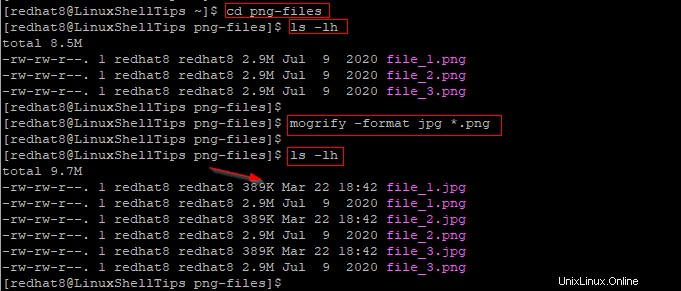
Při pohledu na sloupec velikosti souboru na obrázku výše je rozdíl jasný. Jako vedlejší poznámku můžete převést jeden soubor následovně.
$ convert file.png file.jpg
Neváhejte a přečtěte si manuálové stránky a zjistěte, co dalšího můžete dělat s ImageMagick nástroj.
$ man imagemagick
Nainstalujte GraphicsMagick v Linuxu
GraphicsMagick byl odvozen z ImageMagick ale nabízí rychlejší zpracování a lepší kvalitu. Instalace aplikace GraphicsMagick na vašem počítači se systémem Linux spusťte následující příkaz podle vaší distribuce Linuxu.
$ sudo apt install graphicsmagick [On Debian/Ubuntu & Mint] $ sudo yum install epel-release [On RHEL/CentOS] $ sudo dnf install GraphicsMagick [On RHEL/CentOS & Fedora]
Hromadný převod PNG na JPG pomocí GraphicsMagick
Začněte přechodem do adresáře obsahujícího PNG soubory a poté spusťte níže uvedený příkaz pro zobrazení obsahu adresáře.
$ ls -lh
Nyní převeďte všechny PNG soubory v aktuálním adresáři do JPG format, spusťte následující příkaz.
$ sudo gm mogrify -format jpeg *.png
A zkontrolujte výsledky pomocí následujícího příkazu.
$ ls -lh
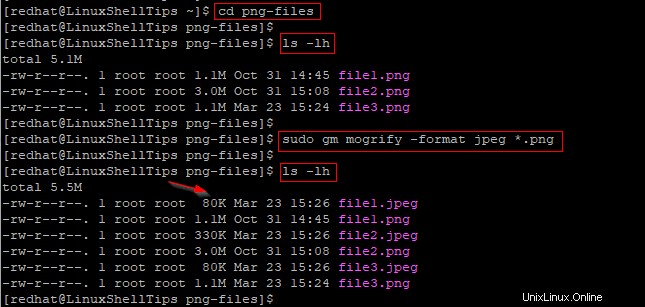
Pokud chcete převést konkrétní soubor z PNG do JPEG , můžete spustit příkaz níže.
$ gm convert file.png file.jpeg
Chcete-li zjistit, co ještě můžete dělat s GraphicsMagick nástroje, spusťte níže uvedený příkaz pro zobrazení manuálových stránek.
$ man gm
Závěr
Ukázali jsme vám, jak převést více PNG soubory do JPG formát v této příručce. I když vám to může ušetřit určitou šířku pásma sítě a úložný prostor, bude to mít vliv na kvalitu obrazu.